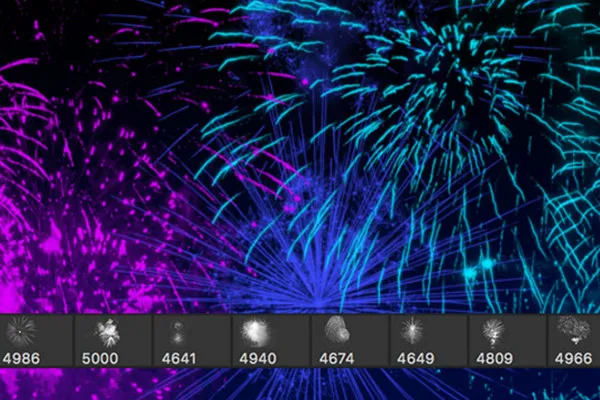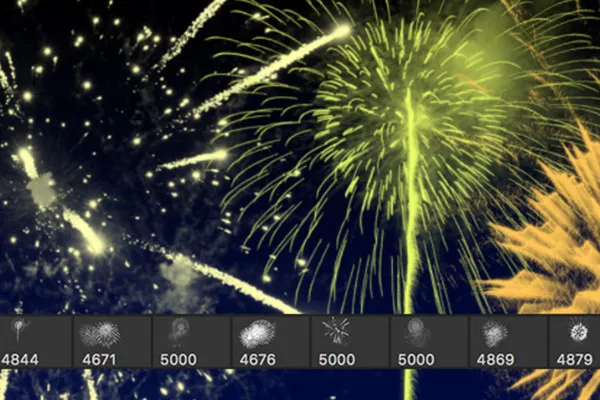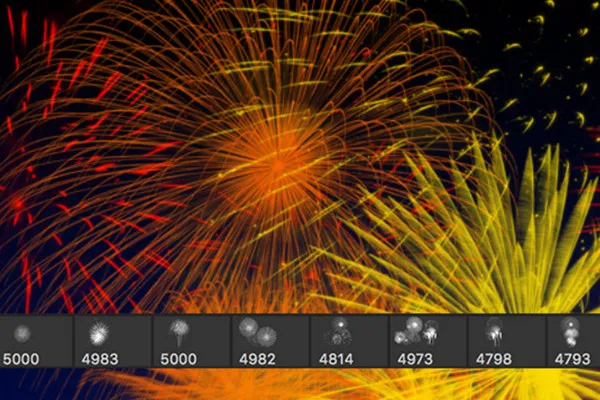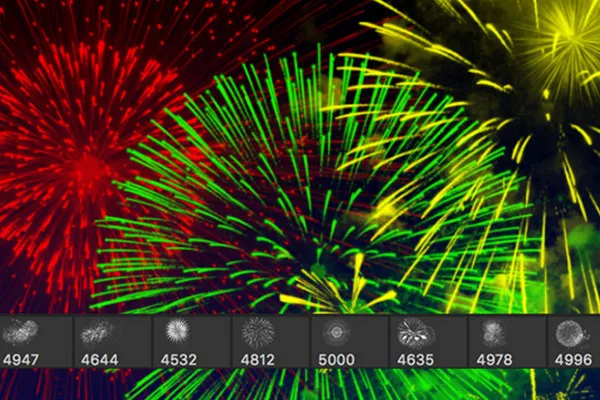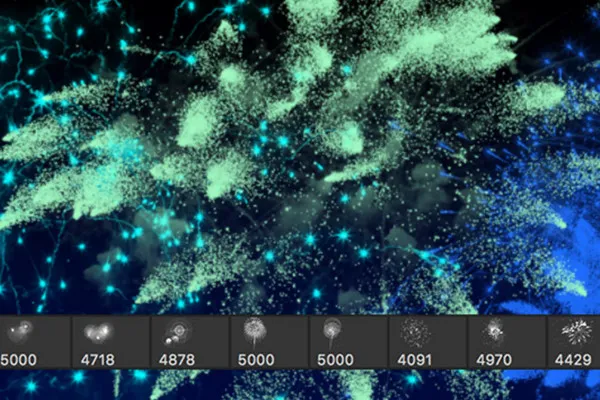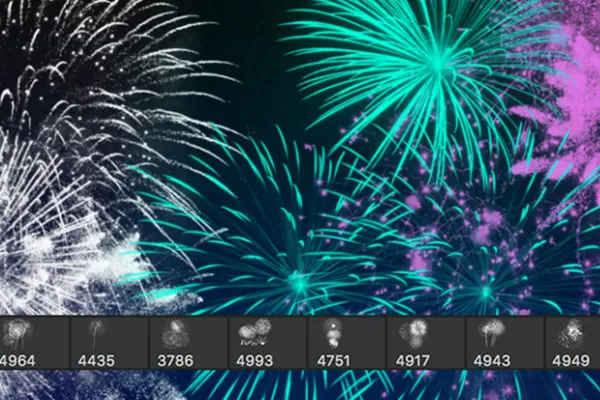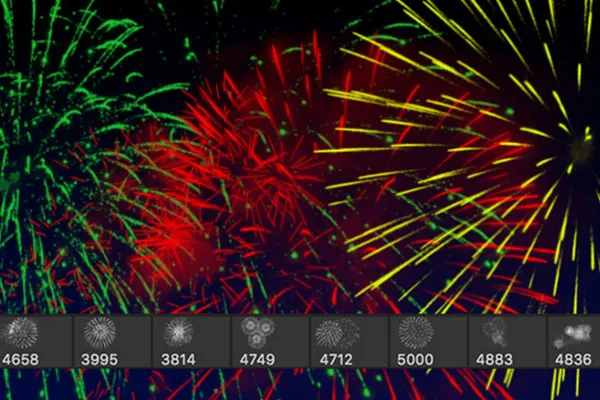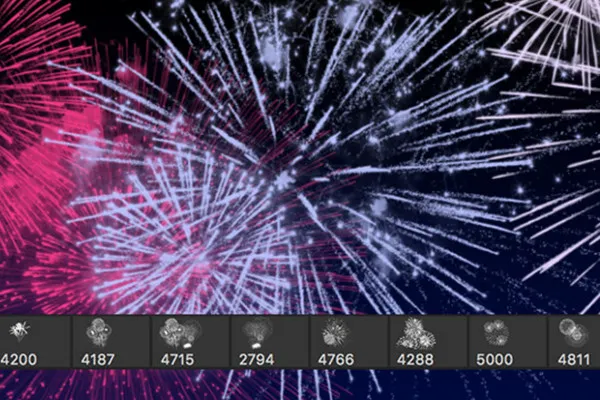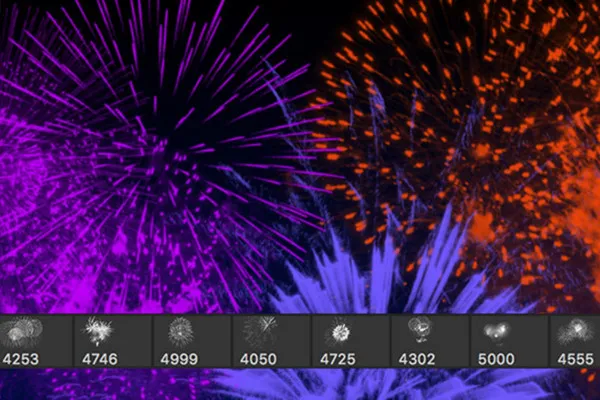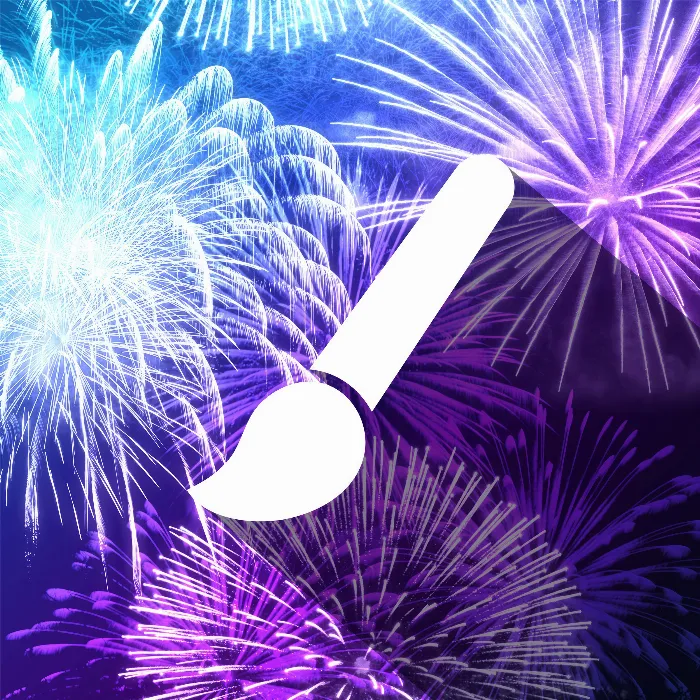
光る花火 - Photoshop、Affinity Photoなどに使える100本のブラシ
夜空を彩る軌跡が引かれるその瞬間... それを、何度も何度も作り上げていくのです。このセットの100本の筆で、写真に華やかな花火を描き出します。色合いは、あなたが望むようにシンプルな加工で調整できます。楽しんでください!
- 100本の筆で写真に輝かしい花火を起こせ。
- 適切なサイズの花火を画像に簡単に追加してください。
- 簡単な加工で自分で色合いを決めることができます。
- 追加されたPhotoshopスタイルを使用して、素晴らしい効果を加えてください。
- Photoshop、Affinity Photo、GIMP、Photoshop Elements、Adobe Fresco、PaintShop Proのため
今日は大晦日です!新しい年を迎える際に、いつでも写真でお祝いし、天国の花火を簡単に作成することができます。
使用例
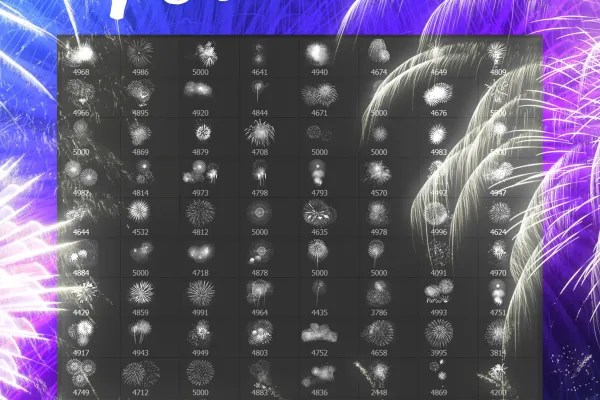

ヘルプビデオ 適用に
輝く花火 - Photoshop、Affinity Photoなどの100本の筆。
内容の詳細
あなたの写真のための花火-目の楽しみ
あなたの写真が暗闇に埋もれていて、壮観な花火を取り入れたい場合、これら100本のブラシが最も優雅な解決策となるでしょう。手順:適切な花火画像を選択し、写真にクリックし、色を調整します。
どれほどの形態の多様性:無限の組み合わせのための100本のブラシ
毎年の大晦日の空はさまざまな形状と色で照らされます。このパッケージのブラシは、その形態の多様性を再現できるように選ばれ配置されました。100の形態から適切なものを選び、輝く花火に組み合わせてみてください。
一部の画像では、一本のロケットだけが独立した光の海を残し、他の画像では複数の火花が空に立ち上がります。光の束が中心から真っすぐ外に向かって走って、ちらつく円形を形成することもあります。光が輝くグリッターリングとして降り注いでくることもあります。また、ロケット自体が空に上昇しながらその強力な光の跡を残す画像も含まれています。
リアルな大晦日の写真のためのデジタル花火を燃やしてください
都市のパノラマ、暗い夜の風景、広々とした空の前での肖像写真 - これらは、後から色鮮やかな花火を燃やすように招待してくれるようなシーンです。たとえば、大晦日パーティーへの招待状を作成するために画像を使用するといったように、写真を編集して友人や家族、知人を見応えあるエフェクトで驚かせることができます。また、12月31日の夜の撮影がうまくいかなかった場合に、シルエット写真に大きな花火を追加してみることもできます。
花火ブラシの使用方法のヒント
Photoshop、Affinity Photo、GIMP、Adobe Frescoなどのプログラムでブラシを使用することができます。適切なモチーフを選択し、サイズを調整します。新しいレイヤーに花火画像をクリックして写真に配置します。欲しい色味を得るためには、いくつかの方法があります:
前面で直接ブラシの色を設定することができます。または、最初に白で花火を追加し、その後、オプションの塗りつぶし、グラデーションオーバーレイ、手動でのカラーアプリケーションを使用して後処理で色味を調整できます。Photoshopで素晴らしいエフェクトを生成するために、付属のスタイルを使用します。望まない領域に花火の一部を非表示にするには、マスクを使用してください。上の説明ビデオを参照してください。
他のユーザーも興味があります
単にダウンロードして調整してください
美味しいデザインミックス
ビール、フレッツェル、ヴァイスヴルスト、ディルンドルなど
ダウンロードして、印刷して、塗り絵をする